如何用光驱安装双系统 怎么通过光驱安装双系统
时间:2017-07-04 来源:互联网 浏览量:
今天给大家带来如何用光驱安装双系统,怎么通过光驱安装双系统,让您轻松解决问题。
这里分享的是通过光驱安装双系统,win7及以上版本通用。32位or64位均可(10块一张碟)。具体方法如下:
1将光碟放入电脑中,同时在mac系统中找到BootCamp工具打开,直接选第三项“安装win7或更高版本”。点“继续”(或者下一步)。
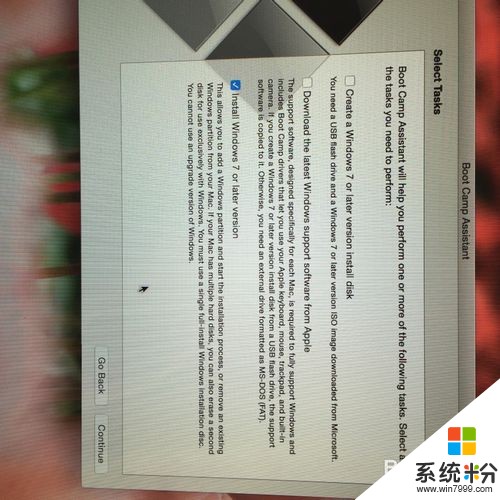 2
2然后系统会提示你给windows分区,我选的是100G,如果你的MacBook空间不足,可以选80G或者60G都可以。然后点“安装”。
 3
3安装的过程大概有10-15分钟不等,不要担心那么慢是不是出问题了,安啦~
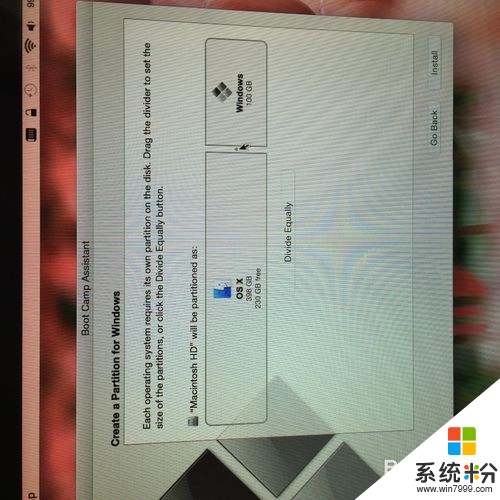 4
4安装成功后电脑会自动重启,并进入windows安装界面,离成功已经很接近啦~

 5
5下面就是正式安装亲爱的windows啦,接受同意点“下一步”。

 6
6这里需要注意了,windows这时会问你需要把系统安装到哪个盘里,选中你刚才分区的那个盘“BootCamp”(通常都是默认的这个名字,如果有的人不是叫这个盘符,那么就找有剩余空间的那个盘符就对了),选中之后点击下方的“更多”-“格式化”(一秒钟就格式好了),格式化成功之后点击“下一步”。


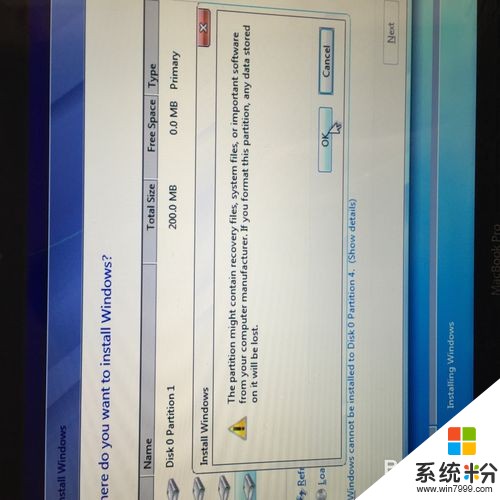
 7
7正式进入windows安装过程,这里就不一一介绍了。大家都知道怎么做了。那就是漫长的等待(大概半个小时,主要是展开windows文件比较费时)
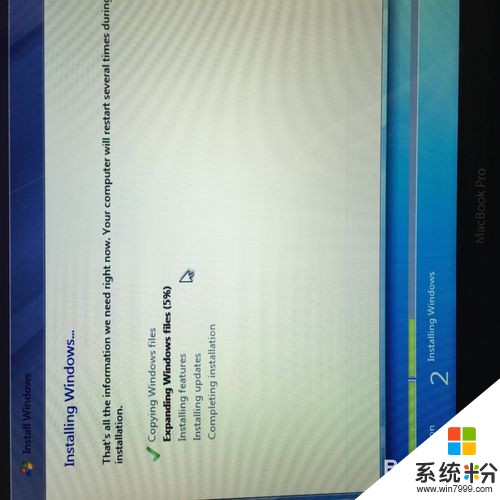
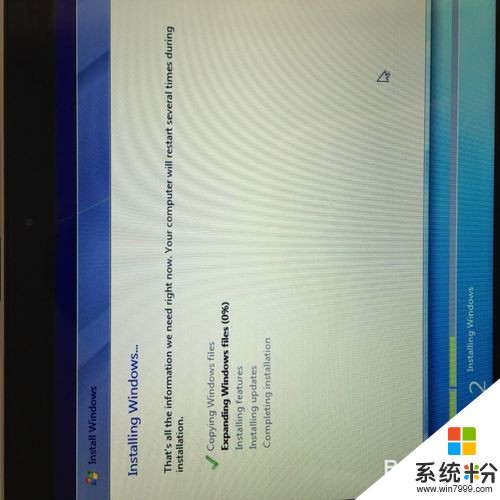 8
8大功告成了,希望可以帮到用U盘安装不成的小伙伴们。

以上就是如何用光驱安装双系统,怎么通过光驱安装双系统教程,希望本文中能帮您解决问题。
我要分享:
相关教程
- ·光盘没有光驱 电脑没有光驱可以通过什么方法安装光盘
- ·光驱坏了或者没有光驱如何装系统。 解决光驱坏了或者没有光驱装系统问题的方法。
- ·win7怎么装双系统win10 win10电脑如何安装win7双系统
- ·安卓系统各大品牌机型通用手机驱动怎么安装 安卓系统各大品牌机型通用手机驱动如何安装
- ·电脑系统如何设置光驱启动实现引导安装电脑系统设置光驱启动实现引导安装的方法
- ·新买的电脑怎样装系统(带光驱)? 新买的电脑装系统(带光驱)的方法?
- ·新安装的硬盘怎么激活 如何在电脑上安装新硬盘
- ·钉钉怎么切换背景 钉钉电脑版视频会议背景设置技巧
- ·电脑桌面文件自动排列 如何让电脑桌面图标按照规律排列
- ·怎样删除整篇文档的页码 Word文档页码删除方法
电脑软件热门教程
- 1 电脑wifi连上却一直提示受限制如何解决 电脑wifi连上却一直提示受限制解决的方法有哪些
- 2 如何将关机图标添加windows8开始应用界面 怎样将关机图标添加windows8开始应用界面
- 3 局域网监控软件黑名单怎么设置|局域网监控黑名单设置方法
- 4怎样在不使用U盘等外部存储器安装电脑系统 在不使用U盘等外部存储器安装电脑系统的方法
- 5电脑怎样刷新本地的DNS缓存 电脑刷新本地的DNS缓存的方法
- 6怎麽解决网页打印不能全纸张显示不全的问题 ,网页打印页面显示不全解决方法
- 7网络适配器属性不能共享怎么办 解决网络适配器属性不能共享的方法
- 8电脑蓝屏怎么办 电脑自动重启怎么办
- 9怎么打开电脑的隐藏文件夹 电脑隐藏文件夹如何打开
- 10苹果的固态硬盘可以重装吗 苹果电脑怎么升级固态硬盘
